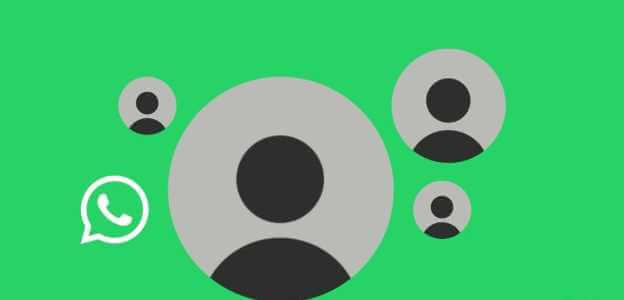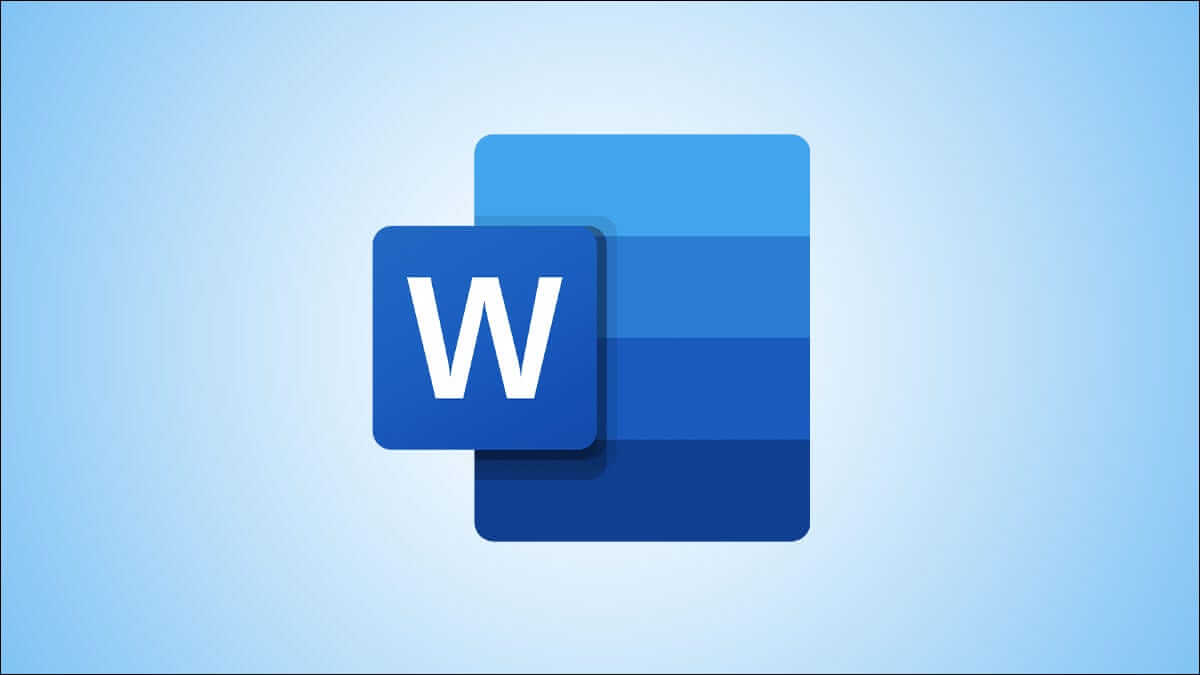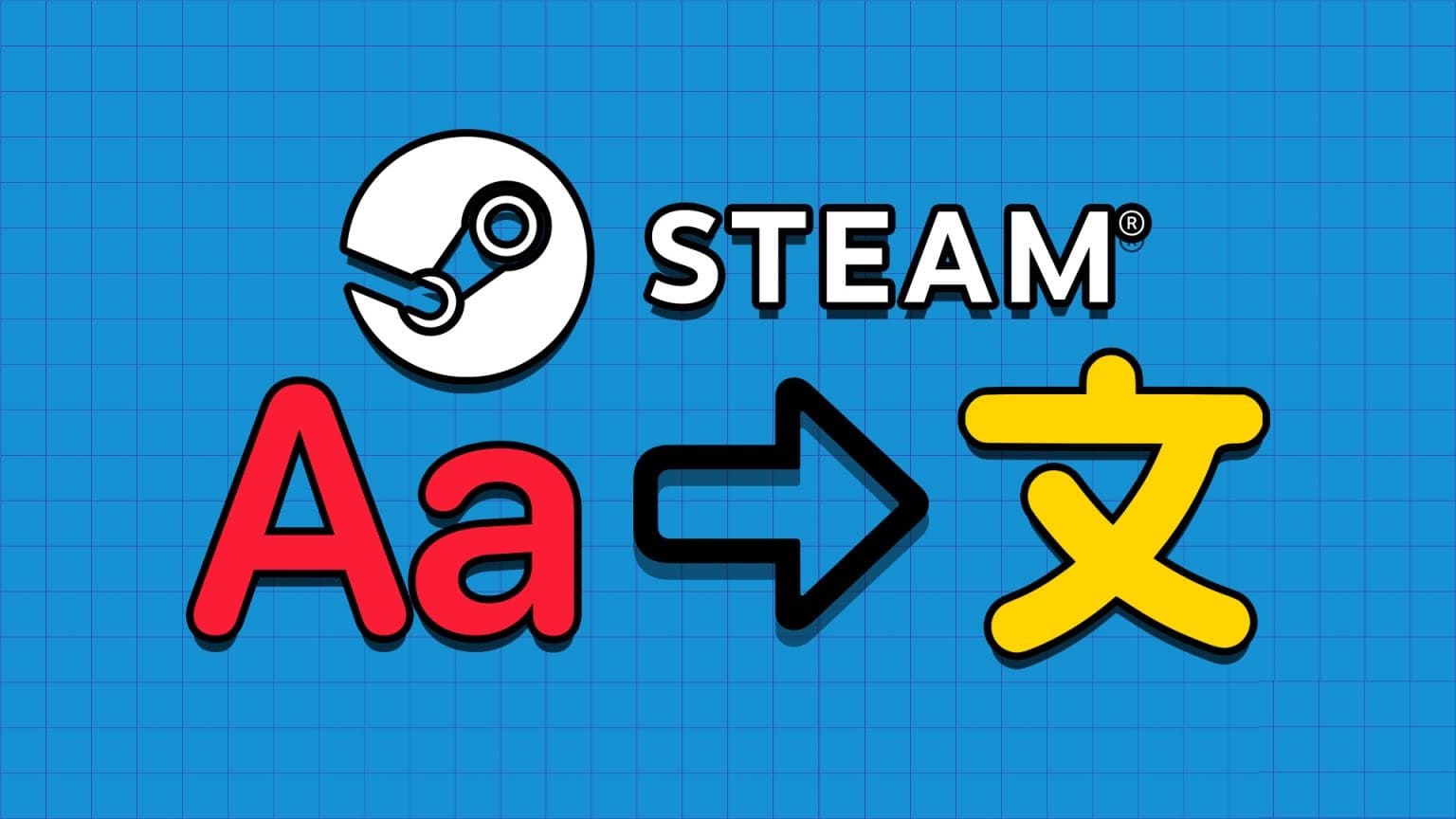Canva er blevet en fantastisk online ressource, der tilbyder mange Fantastiske redigeringsfunktionerDu kan lave nogle fantastiske Instagram-opslag på Canva, ogOpret og tilpas tabeller Og endda videoredigering. Platformen er også en god mulighed for at lave fantastiske præsentationer til universitetsopgaver, virksomhedspræsentationer og onlinekurser. Men hvad nu hvis du kunne forstærke kvaliteten af dine præsentationer gratis på Canva? Dette indlæg viser dig, hvordan du tilføjer animation til Canva-præsentationer på mobil og computer.
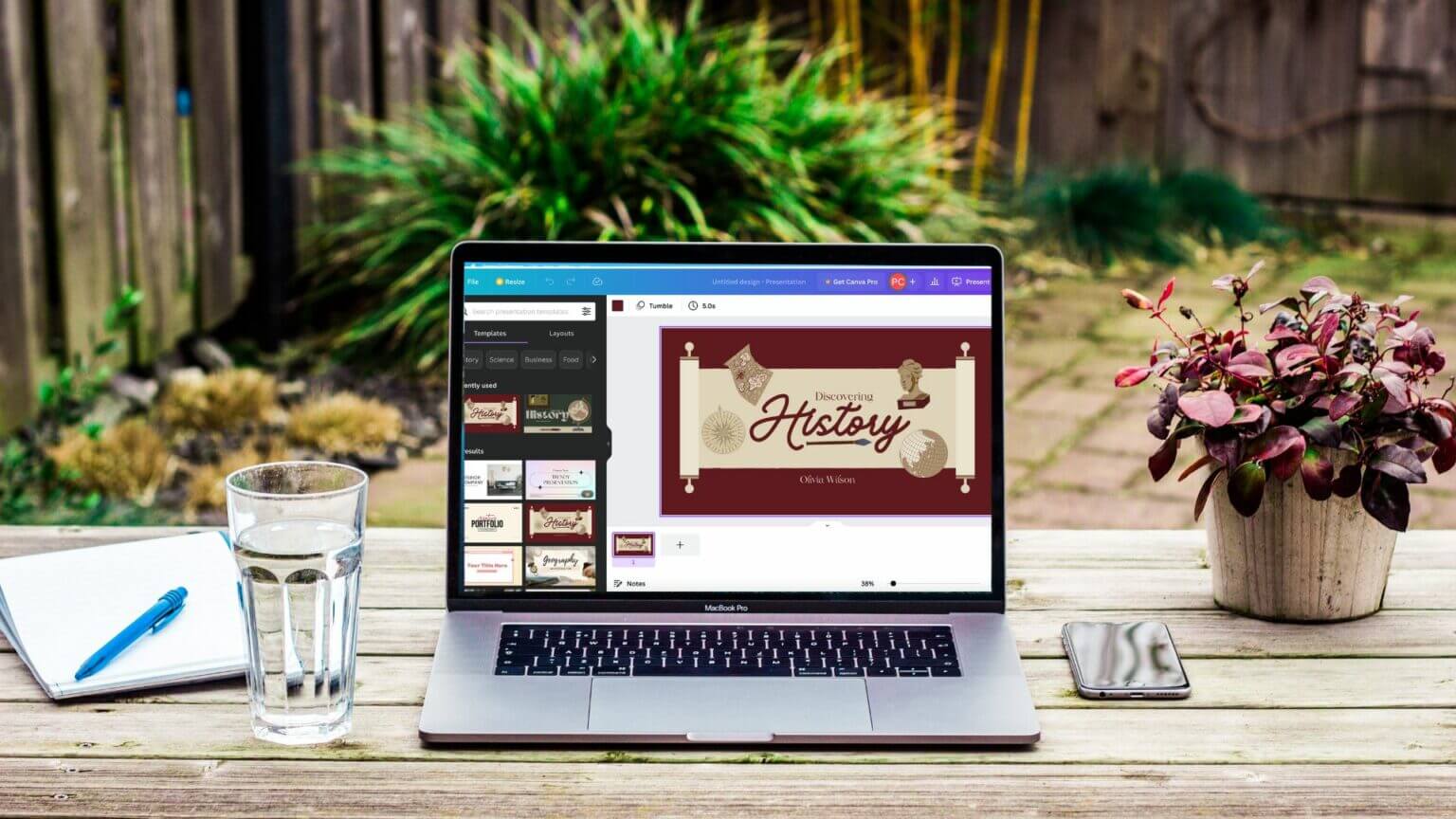
Tilføj animationer i Canva-skrivebordsvisning
Ligesom Canva tilbyder tonsvis af redigerbare skabeloner til dine opslag på sociale medier, kan du også vælge mellem en række gratis skabeloner til at lave smukke præsentationer. Hvis du vil udforske flere muligheder og få adgang til yderligere funktioner, kan du abonnere på Canva Pro, som koster $12.99 om måneden.
Lad os komme i gang med trinnene til at oprette og tilføje animationer til en præsentation i Canva på computer.
Trin 1: Åben Browser og gå til canva.com.
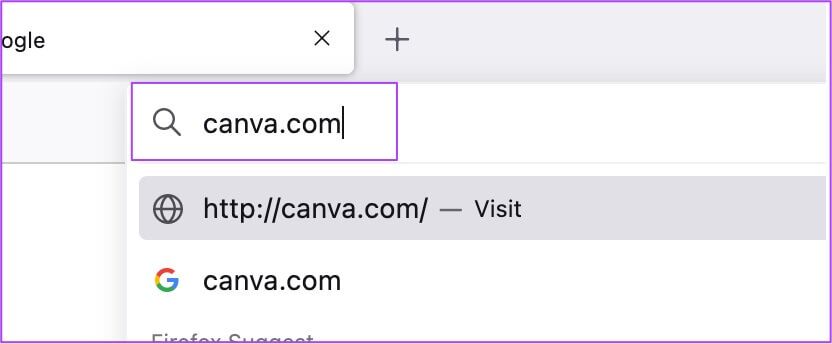
Trin 2: Log ind med Din Canva-konto.
Trin 3: efter åbning siden , Klik Præsentation
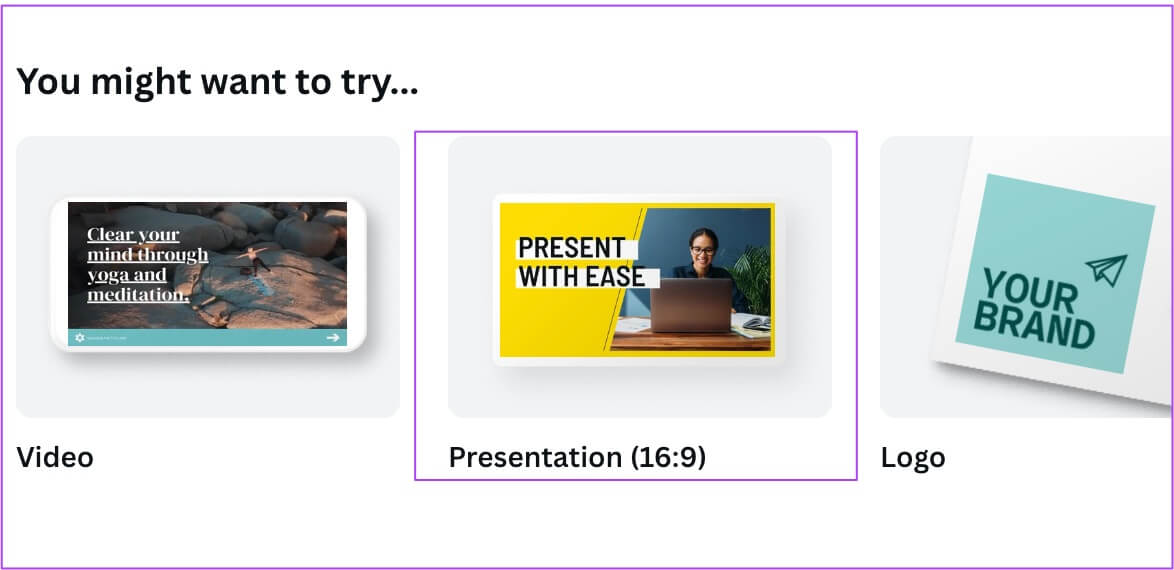
En ny, tom præsentation oprettes og åbnes på din skærm.
Trin 4: Rul ned til Fanen Skabeloner For at vælge en til din præsentation.
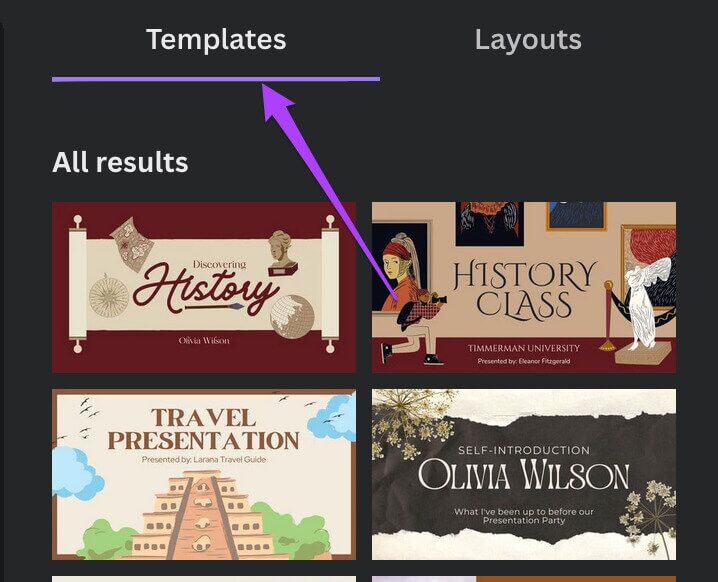
Trin 5: Klik på Prøve Hvilket du vælger.
Canva vil bede dig om at tilføje alle sider eller den første side af din skabelon. Du kan vælge, hvad du foretrækker.
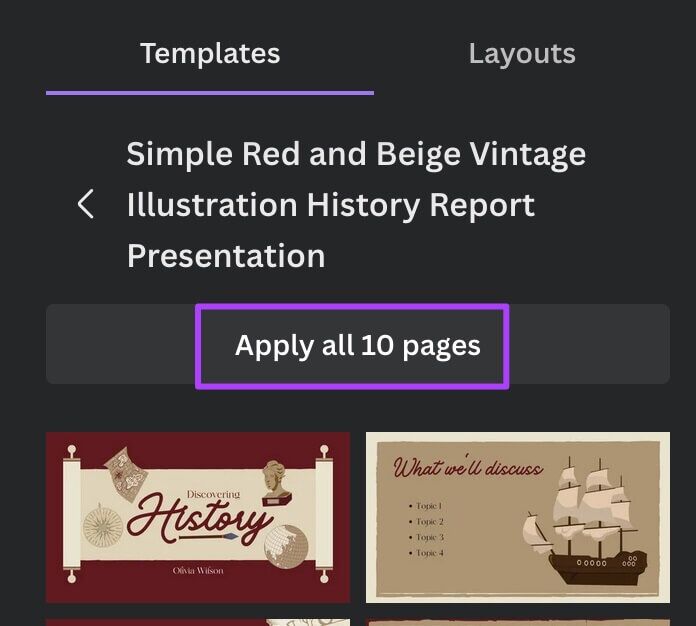
Trin 6: Enkelt gang Tilføj skabelonslide Hold musen over for at se de forskellige elementer, der er tilføjet til sliden.
Trin 7: Klik på Element som du vil flytte. Vi vælger Tekst For eksempel.
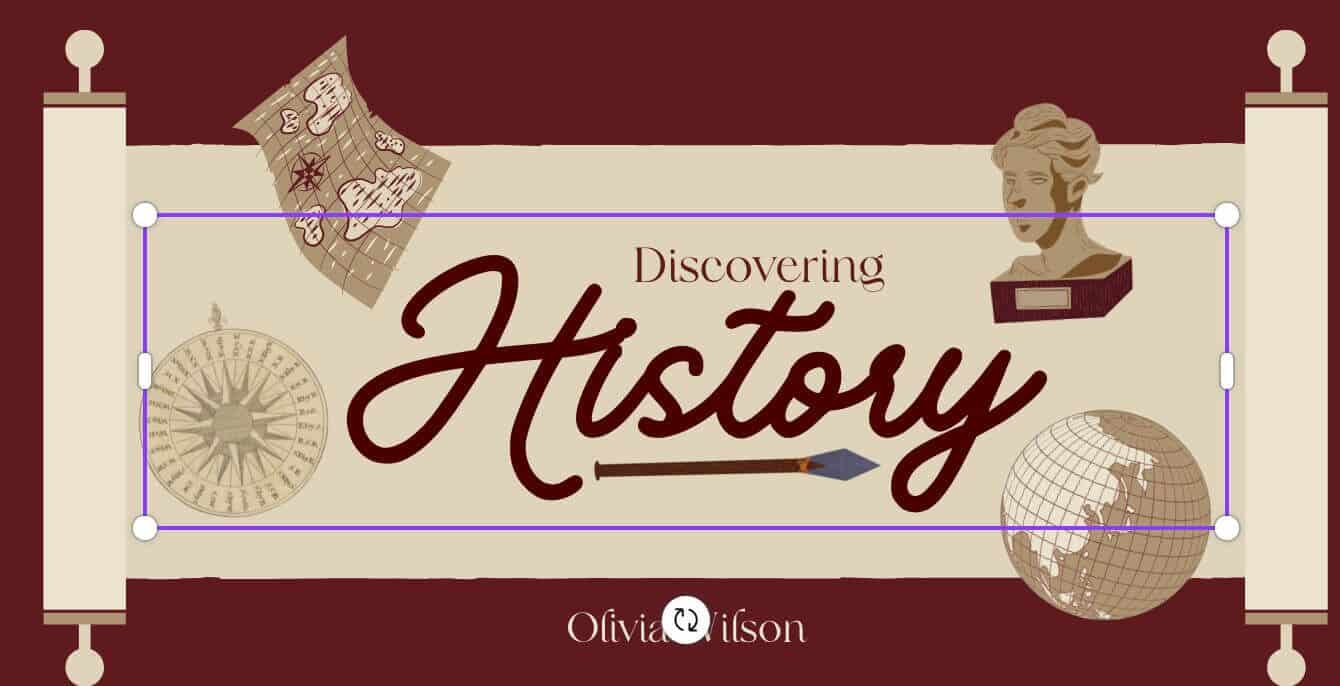
Trin 8: Når du har valgt det, skal du klikke på Animér .ي menulinje Toppen af diaset.
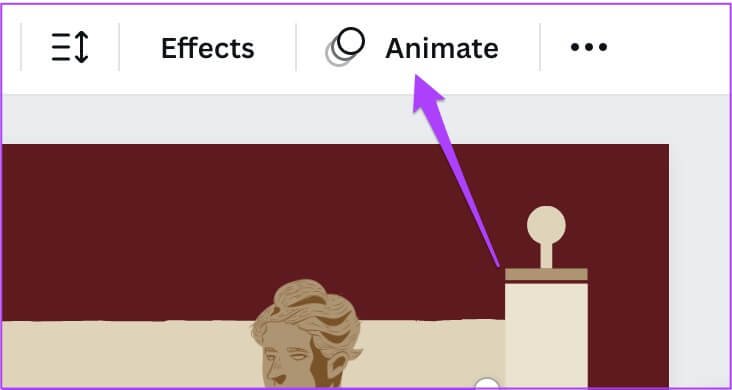
Trin 9: Find Animationsstil fra menuen til venstre.
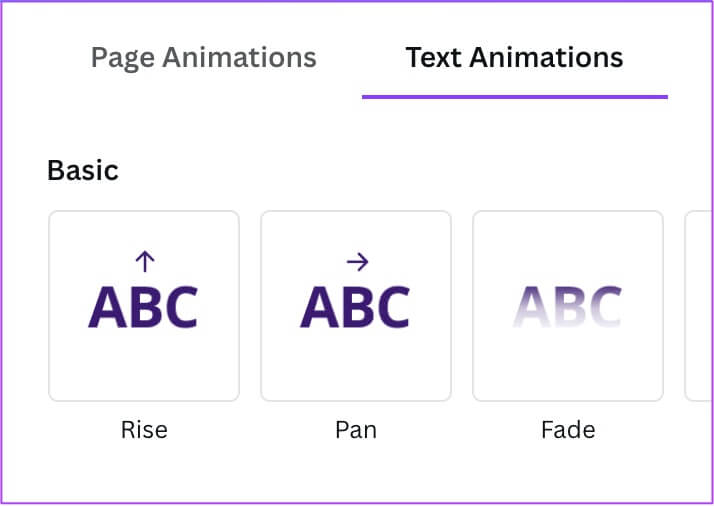
Du kan scrolle ned og vælge mellem mange forskellige muligheder.
Hvis du bruger Canva Pro, kan du ændre animationens hastighed og retning.
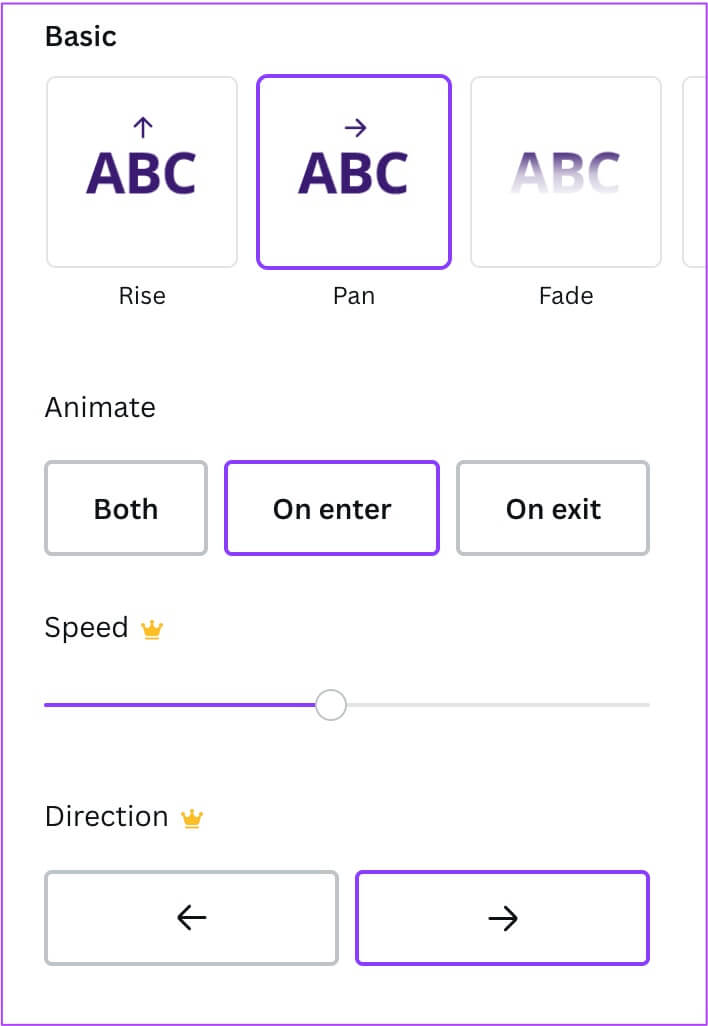
Du kan vælge flere elementer og animere dem individuelt. For at kontrollere animationsstilen for elementerne på dit slide skal du vælge dem, og deres navne vises i menulinjen øverst på dit slide.
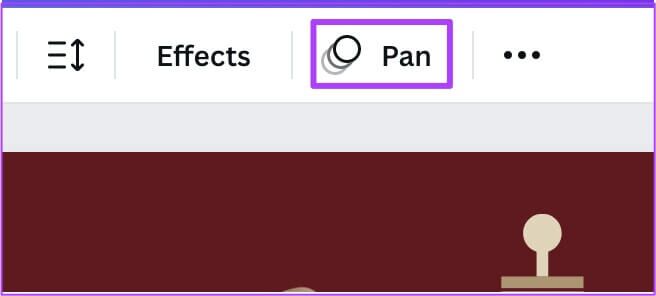
Hvis du vil tilføje et nyt dias, skal du klikke på plusikonet under det aktuelle dias.
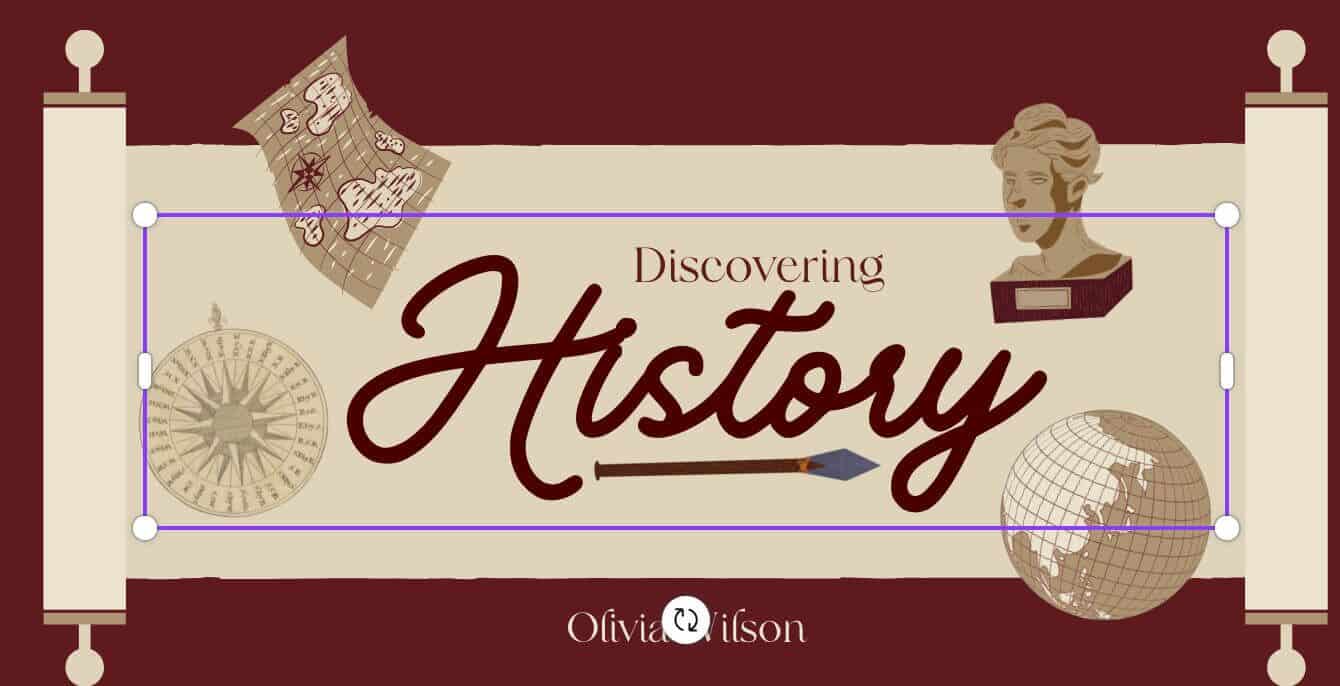
Trin 10: Når du har redigeret Præsentation og animation Du kan tjekke det én gang ved at klikke på "præsentation".
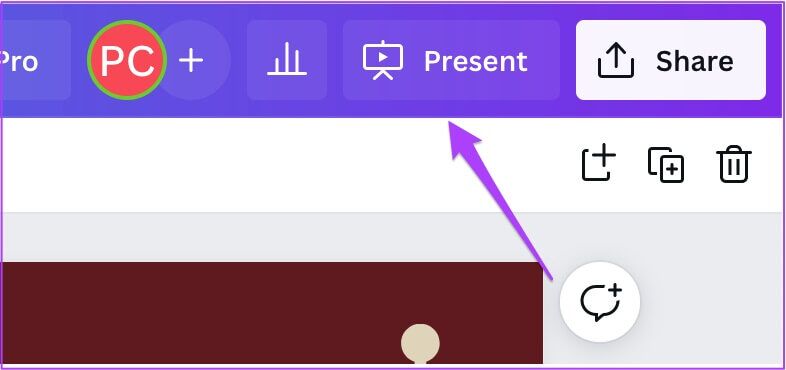
Trin 11: Efter kontrol Præsentation , Klik "at dele" i øverste højre hjørne.
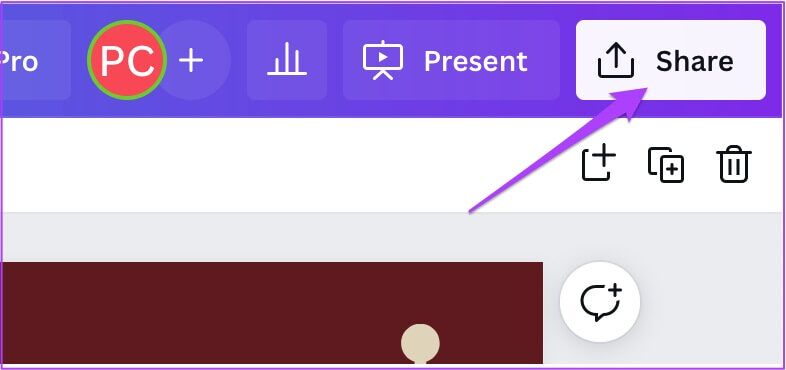
Du kan nu vælge at downloade din præsentation som en videofil eller dele den direkte på dine professionelle onlineprofiler som f.eks. LinkedIn.
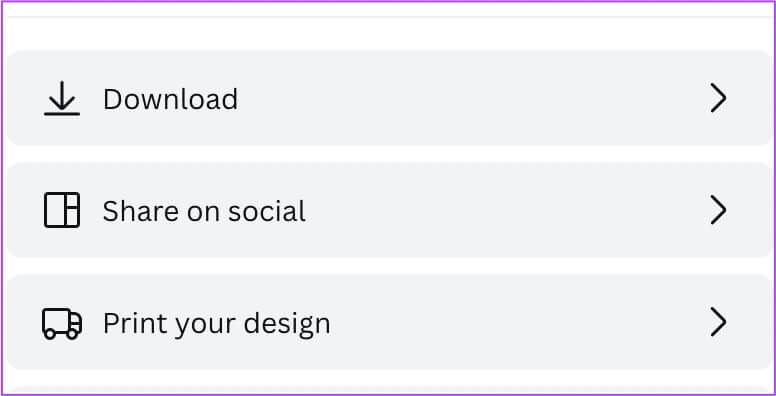
Tilføj animationer i Canvas mobilvisning
Den officielle Canva-app er tilgængelig for Android- og iPhone-brugere. Du kan oprette og animere præsentationer på farten med Canva-appen. Bare sørg for at bruge den nyeste version af appen.
Følg disse trin for at animere din præsentation i Canva på mobilen.
Trin 1: Åben Canva På din Android eller iPhone.
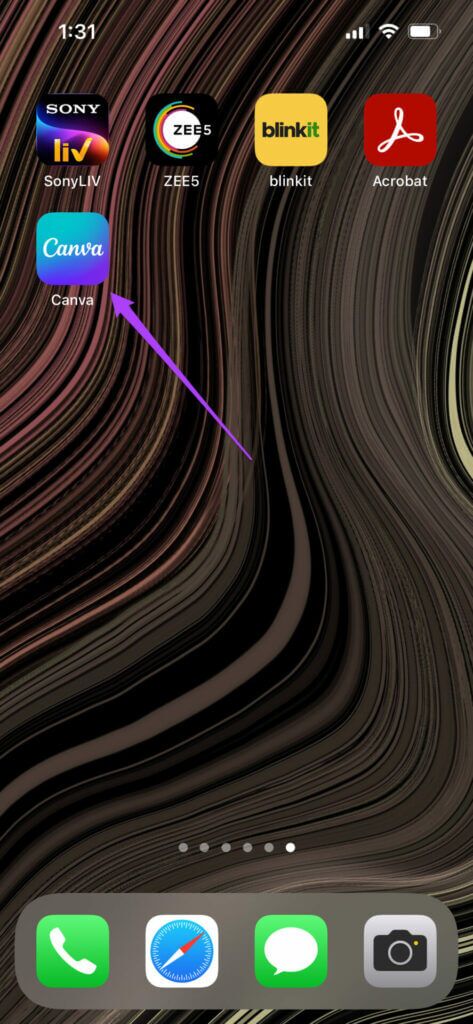
Trin 2: Klik på søgefelt Øverst, skriv Præsentation.
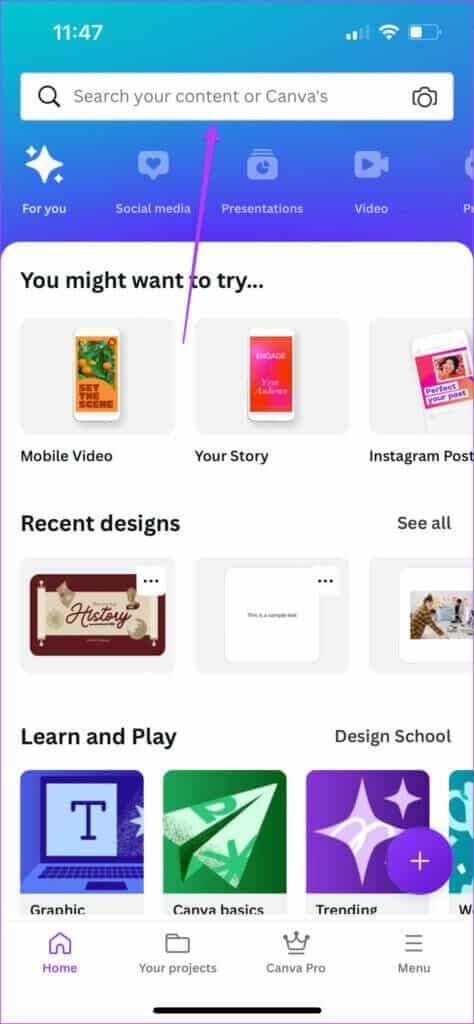
Trin 3: Klik på Præsentation afhængigt af Billedformat som du vælger.
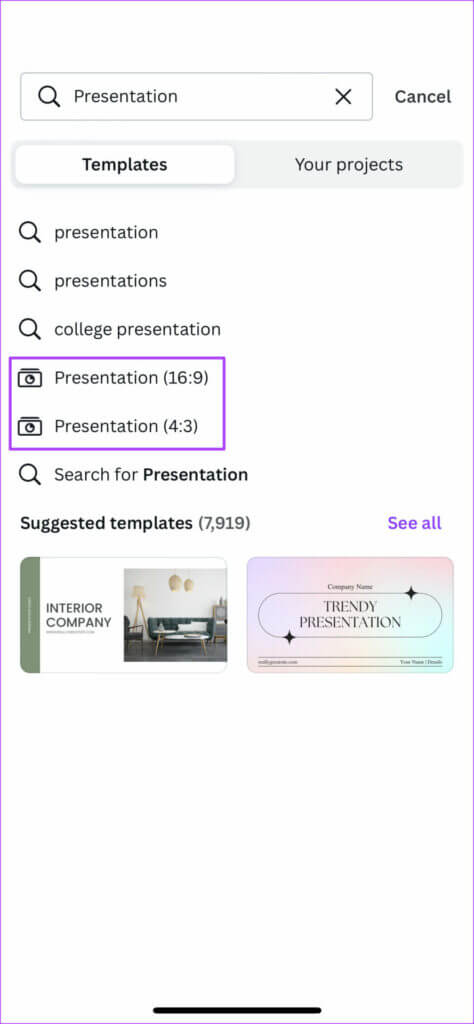
Trin 4: يمكنك Vælg at oprette et tomt dias. Eller rul ned og vælg mellem Skabeloner.
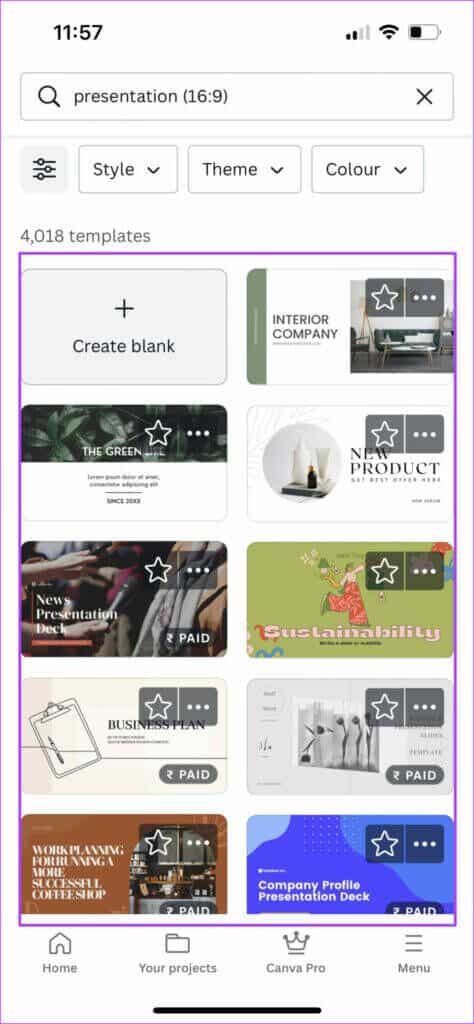
Hvis du vælger et tomt slide, bliver du bedt om at give Canva adgang til billeder på din enhed. Hvis du ikke ønsker denne mulighed, skal du klikke på Tillad ikke.
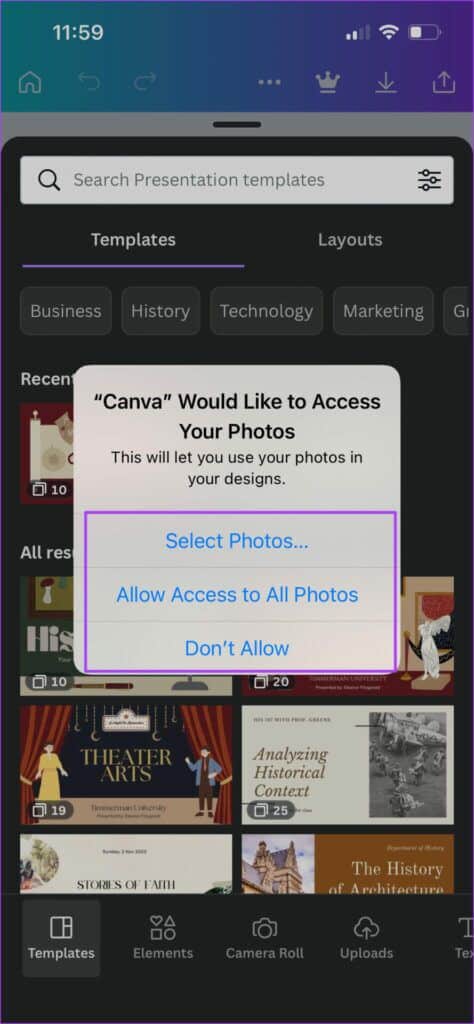
Du kan vælge en skabelon ved at rulle ned under fanen Skabeloner.
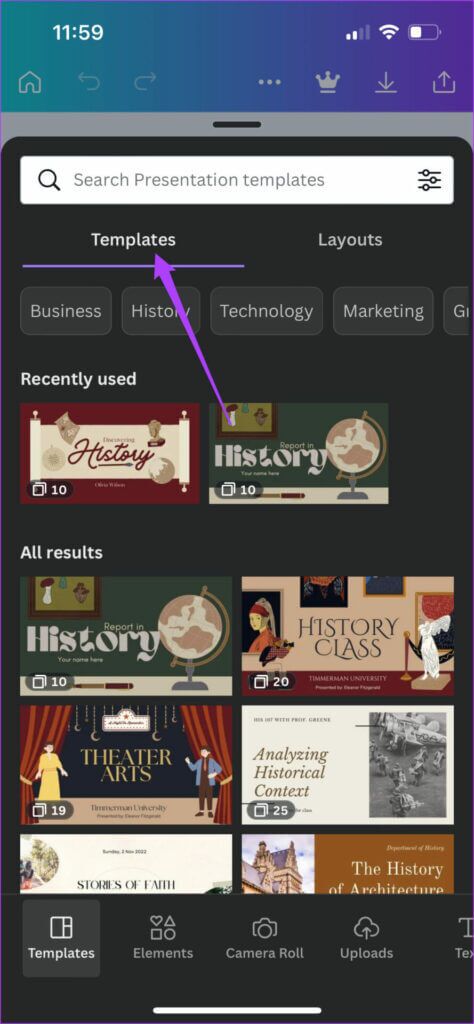
Vælg Anvend på alle 10 sider, hvis du vil importere hele skabelonen.
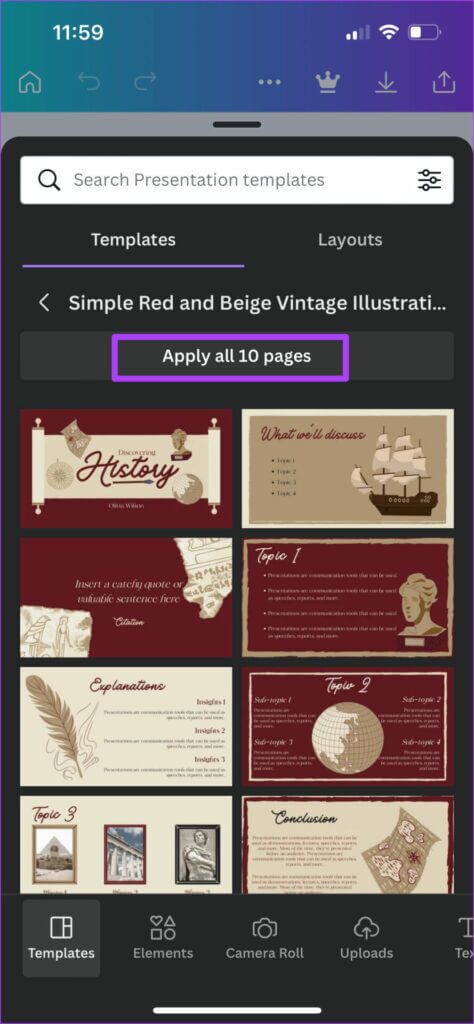
Trin 5: Når du har åbnet skabelonen på Din blanke chip , Klik Element som du vil flytte.
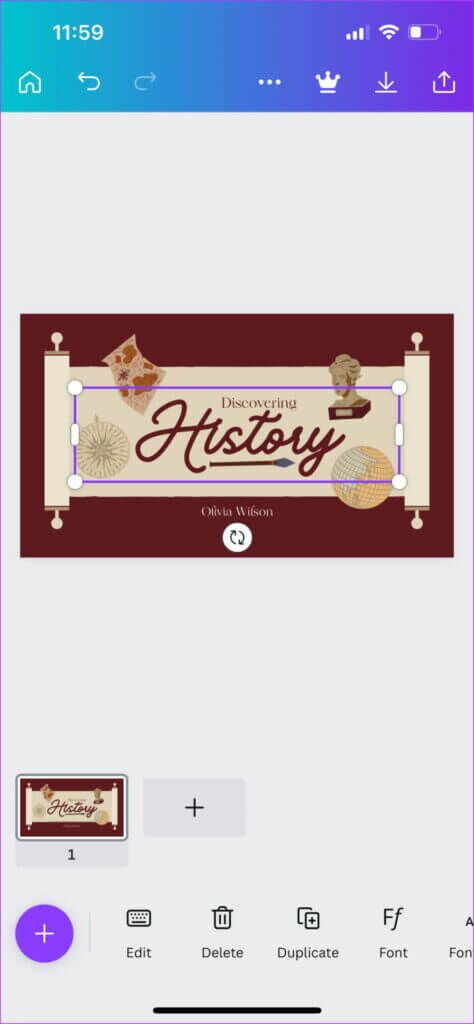
Trin 6: Stryg til venstre i den nederste menu, og tryk på Animer.
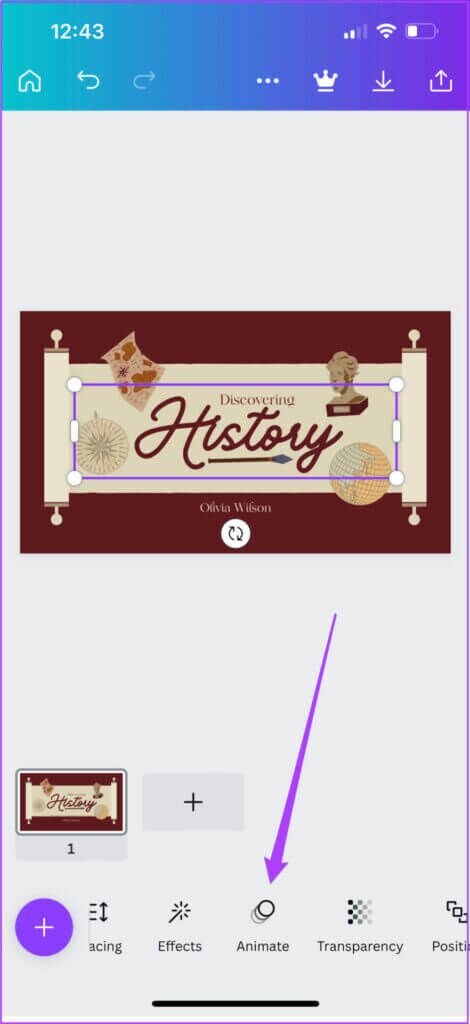
Trin 7: Find Animationsstil Din favorit.
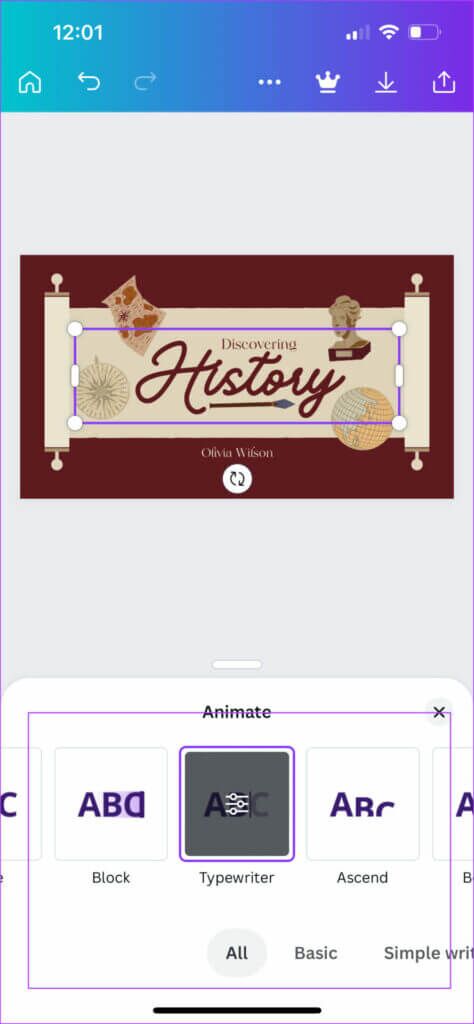
Klik igen på den valgte animationsstil for at justere hastighed og typografi. Bemærk venligst, at brugen af denne funktion kræver et Canva Pro-abonnement.
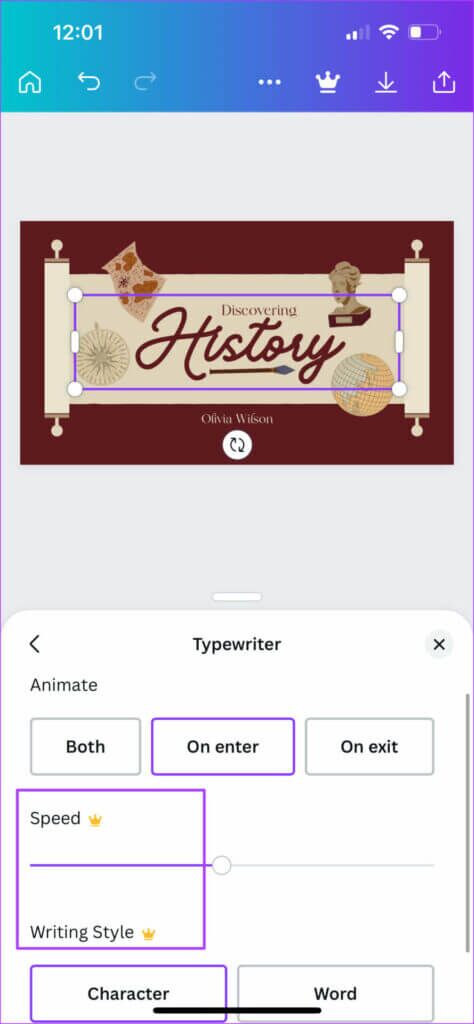
Du kan klikke Plusikon Sådan tilføjer du et nyt dias og flytter elementer ved hjælp af samme metode.
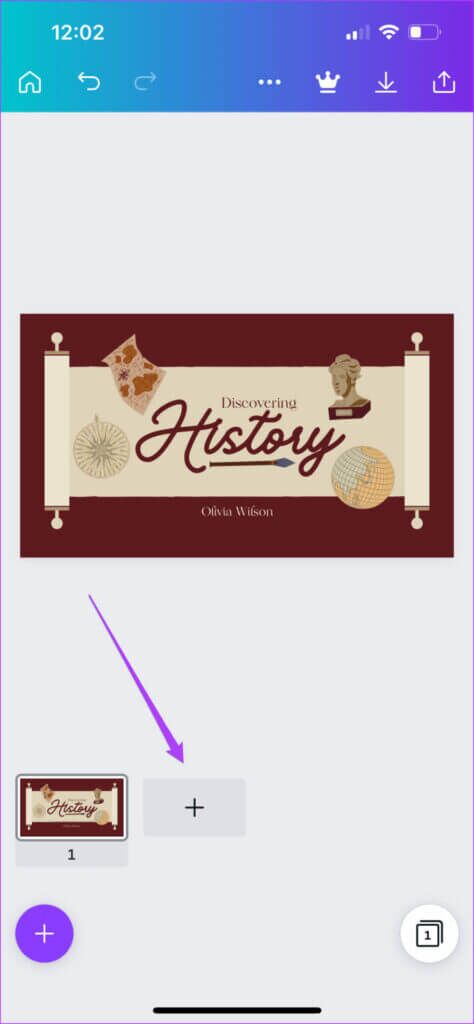
Trin 8: Enkelt gang Rediger og animer din præsentation , Klik Del ikon i øverste højre hjørne.
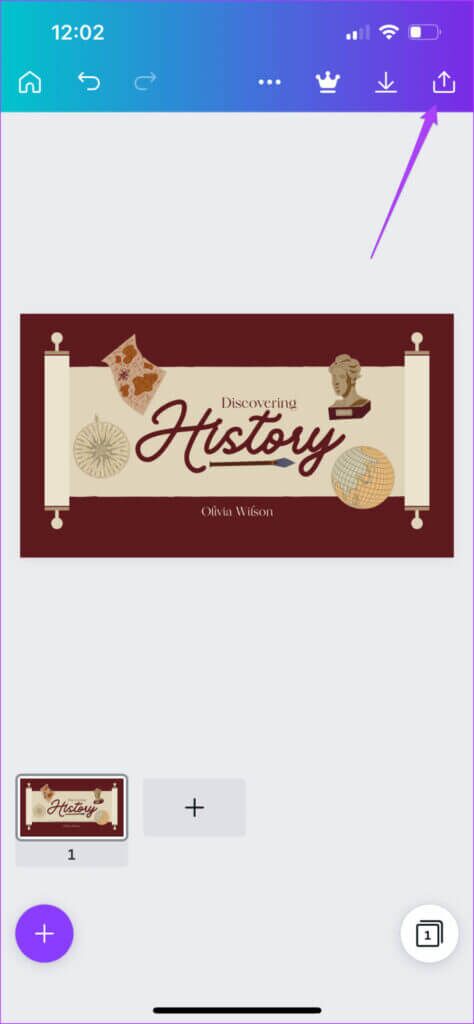
Trin 9: Du kan nu vælge at se og dele i apps som: PowerPoint و Slack Eller download den til din telefon.
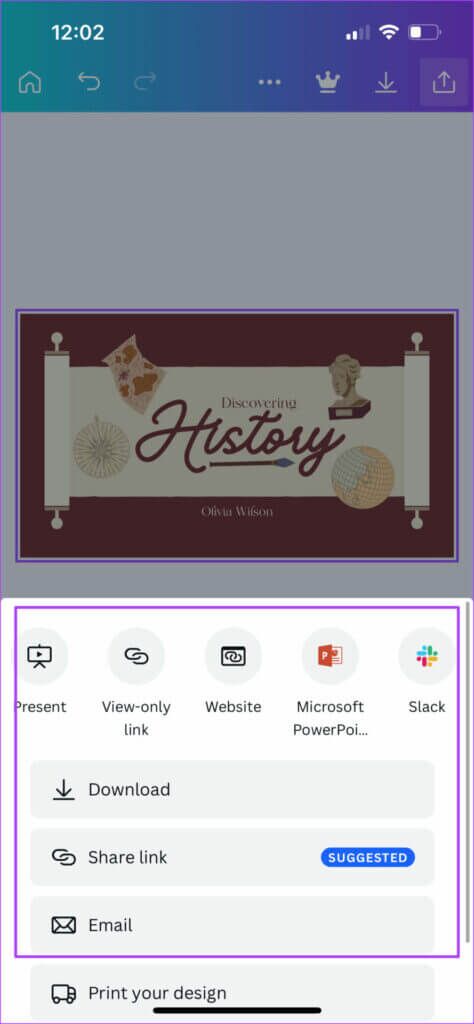
Animation på Canva nemt
Ved at animere din præsentation i Canva, vil du gøre et godt indtryk på dit publikum under et møde eller foredrag. Du behøver ikke nødvendigvis at abonnere på Canva Pro. Men hvis du gerne vil gå et skridt videre og udforske flere funktioner, kan du gå videre og abonnere. Når du har lært, hvordan du tilføjer animation til Canva-præsentationer på mobil og computer, kan du dele dine resultater med os i kommentarerne nedenfor.